1.Запустите программу Проводник с помощью Главного меню (ПускВсе программыСтандартныеПроводник). Обратите внимание на то, какая папка открыта на правой панели Проводника в момент запуска.
2.Разыщите на левой панели папку Документы и откройте ее щелчком на значке папки. Обратите внимание на то, какая папка открыта на правой панели Проводника. На правой панели должно отобразиться содержимое папки Документы, т.е. папка Документы в данный момент времени активная (рабочая).
На левой панели Проводника откройте любую папку и разверните ее одним щелчком, нажав на стрелку-треугольник. Обратите внимание на то, что раскрытие и разворачивание папок на левой панели — это разные операции. На левой панели отобразилось оглавление выбранной папки (подмножество).
Содержимое правой панели не изменилось, т.е. активной осталась папка Документы.
3. На левой панели Проводника внутри выбранной папки раскройте любую папку. Обратите внимание, как изменилось содержимое панелей. Какая папка в настоящий момент времени активная?
Как заменить стандартный проводник Windows 10 на Files? Установить Files по умолчанию в Windows 10
Задание № 2. Создать и копировать файлы и каталоги (папки) с помощью программы Проводник.
Методика выполнения работы
1. Запустите программу Проводник с помощью Главного меню (Пуск —>Все программы —>Стандартные —> Проводник).
2. Откройте папку Windows7 №гр. Ф.И. в Вашей личной папке практических работ и в нем создайте предложенную на рис. 1.3 файловую структуру.
3. Создайте папку Проводник. Для этого в правом окне Проводника откройте контекстное меню и выберите команду Создать—>Папку, а дальше используйте алгоритм создания папок, описанный ранее.
4. В папке Проводник создайте подкаталоги согласно схеме на рис. 1.3.
5. На левой панели Проводника разверните все папки созданной файловой структуры. Для этого выполните последовательно щелчок на необходимом значке узла «стрелка-треугольник».
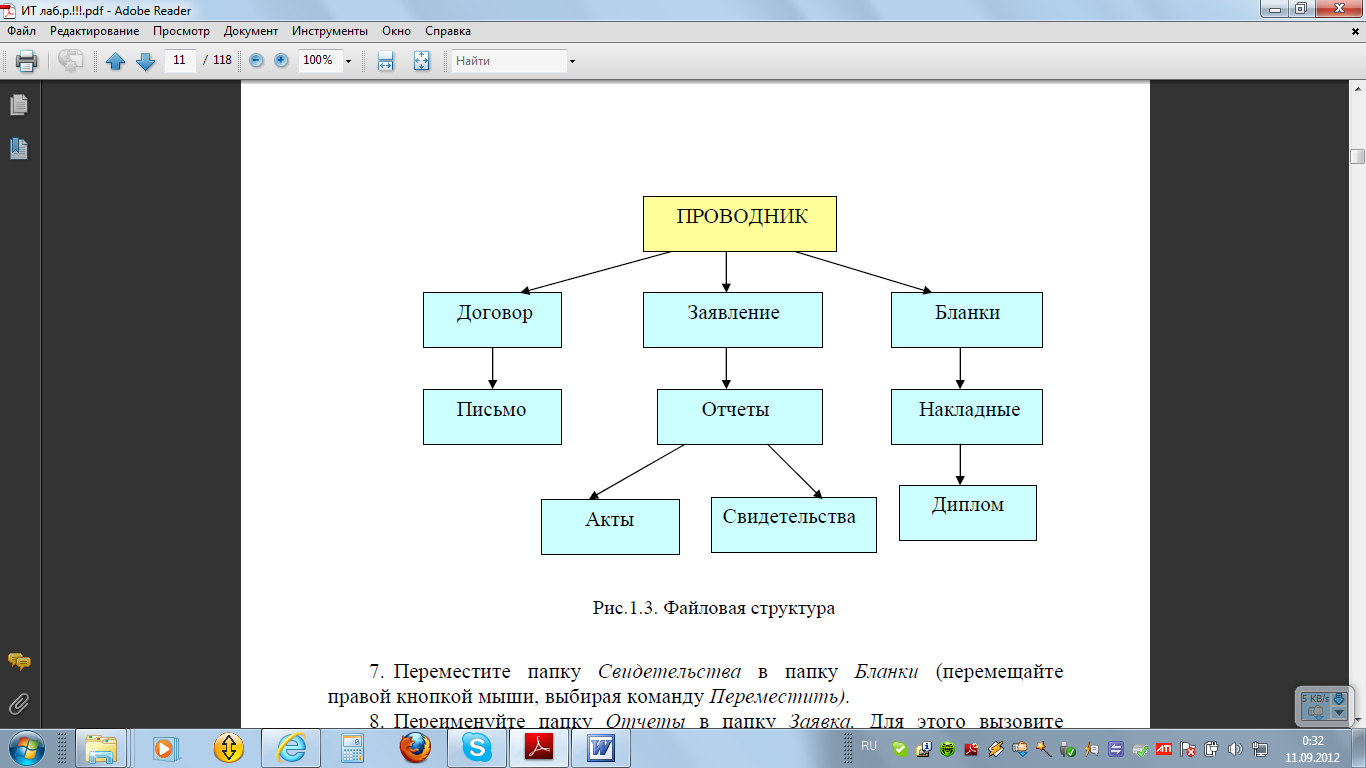
Рис.1.3. Файловая структура
6. Скопируйте папку Акты в папку Диплом. Для этого в левом окне Проводника правой кнопкой мыши перетащите значок папки Акты и поместите его точно на значок Диплом и выберите команду Копировать.
7. Переместите папку Свидетельства в папку Бланки (перемещайте правой кнопкой мыши, выбирая команду Переместить).
8. Переименуйте папку Отчеты в папку Заявка. Для этого вызовите контекстное меню объекта папки Отчеты и выберите команду Переименовать, дальше введите с клавиатуры новое имя и обязательно нажмите клавишу Enter.
9. В папке Бланки создайте ярлык объекта calc.exe, расположенного по адресу C:WINSYSTEM32calc.exe. Для этого сделайте (раскройте) папку Бланки текущей, выполните команду контекстного меню Создать —>Ярлык, дальше используйте алгоритм создания ярлыка, описанный ранее.
10. В папке Письма создайте текстовый файл, дав ему имя Налоговая инспекция. Для этого сделайте папку Письма текущей, дальше используйте алгоритм создания документа, описанный выше.
Видео #13. Программа Проводник в Windows 10
11. В папке Накладные создайте документ Microsoft Word, дав ему имя Канцелярские товары.
12. С помощью программы Проводник скопируйте файл Налоговая инспекциям в папку Проводник. Для этого сделайте папку Письма текущей, дальше на правой панели Проводника наведите указатель мыши на значок файла Налоговая инспекциям и, зацепив правой кнопкой, перетащите значок, поместив его точно на значок папки Проводник на левой панели Проводника,опустите кнопку и выберите команду Копировать.
13. Файл Канцелярские moвары.doc переместите в папку Бланки. Для этого сделайте папку Накладная текущей, затем на правой панели Проводника наведите указатель мыши на значок файла Канцелярские товары и, зацепив правой кнопкой, перетащите значок, поместив его точно на значок папки Бланки на левой панели Проводника, отпустите кнопку и выберите команду Переместить.
14. Результат выполнения лабораторной работы сохранить в папке Документы№гр-подгр.Ф.И.WindowsЛб2WinФ.И.
Папку Лб2WinФ.И. скопировать на компьютер преподавателя ЛабРабИТ №группы…Windows.
Источник: studfile.net
Создание приложения MFC в стиле проводника
Многие системные приложения Windows используют пользовательский интерфейс для проводник. Например, при запуске проводник вы увидите приложение с вертикальной полосой разделения, разделяющей клиентную область. В левой части клиентской области доступны функции навигации и просмотра, а в правой части клиентской области отображаются сведения, относящиеся к выбору на левой панели. Когда пользователь щелкает элемент на левой панели, приложение повторяет правую панель. В приложении MDI можно использовать команды в меню Вид , чтобы изменить объем сведений, отображаемых на панели справа. (В SDI или нескольких приложениях для документов верхнего уровня можно изменить сведения только с помощью кнопок панели инструментов.)
Содержимое панелей зависит от приложения. В браузере файловой системы в левой области отображается иерархическое представление каталогов, компьютеров или групп компьютеров, а на правой панели — папки, отдельные файлы или компьютеры, а также сведения о них. Содержимое необязательно должно быть файлами. Это могут быть сообщения электронной почты, отчеты об ошибках или другие элементы базы данных.
Мастер создает следующие классы:
- Класс CLeftView определяет левую панель клиентской области. Он всегда является производным от CTreeView .
- Класс CProjNameView определяет правую панель клиентской области. По умолчанию он является производным от CListView , но может быть другим типом представления в зависимости от класса, указанного в списке Базовый класс на странице Созданные классы мастера.
Созданное приложение может иметь один интерфейс документов (SDI), многодокументный интерфейс (MDI) или несколько архитектур документов верхнего уровня. Каждое окно фрейма, создаваемое приложением, разделяется по вертикали с помощью CSplitterWnd . Кодирование этого типа приложения аналогично написанию кода для обычного приложения MFC, использующего разделитель, за исключением того, что этот тип приложения имеет отдельные представления элементов управления в каждой области разделения.
Если вы используете представление списка по умолчанию на правой панели, мастер создает дополнительные варианты меню (только в приложениях MDI) и кнопки панели инструментов для переключения стиля представления между большими значками, маленькими значками, списками и режимами детализации.
Начало создания исполняемого файла MFC в проводник стиле
- Следуйте указаниям в статье Создание приложения MFC.
- На странице Тип приложения мастера приложений MFC выберите стиль проекта проводник. (В вашей версии Visual Studio она может отображаться как windows Обозреватель. В прошлом диспетчер файлов был переименован в Windows Обозреватель. Начиная с Windows 10, он был переименован обратно в проводник. Если в раскрывающемся списке в вашей версии Visual Studio есть Обозреватель Windows, это вариант, который требуется для проекта проводник).
- Задайте другие параметры на других страницах мастера.
- Нажмите кнопку Готово , чтобы создать приложение схемы.
Дополнительные сведения см. в разделе:
- Несколько типов документов, представлений и окон фрейма
- Классы производных представлений
- Варианты проектирования приложений
Источник: learn.microsoft.com
2.2 ПРИБОРЫ И МАТЕРИАЛЫ

Для выполнения лабораторной работы необходим персональный компьютер, функционирующий под управлением операционной системы семейства WINDOWS-7, включая программу «Проводник».
2.3 ОПИСАНИЕ РАБОТЫ
2.3.1 Назначение и возможности
Программа «Проводник» — одна из основных программ служебного программного обеспечения интегрированная для работы в операционные системы семейства WINDOWS. С помощью программы «Проводник», пользователь получает возможность управлять объектами в вычислительной системе. Она является своего рода пультом управления компьютером и всеми подключенными к нему устройствами.
Работая в программе «Проводник», пользователь видит ресурсы вычислительной системы в виде иерархического дерева. Перемещаясь по дереву, он может работать с объектами в данной вычислительной среде, открывать имеющиеся и создавать новые объекты и изменять их свойства, удалять, копировать, перемещать и переименовывать объекты по мере необходимости. Если объектом является текстовый файл, то, используя программу «Проводник», пользователь может быстро просмотреть содержимое выбранного им файла, не запуская программу, редактирующую тексты. Программа «Проводник» может также помочь пользователю в поиске необходимых ему на данном этапе работы объектов и быстрого перехода к ним. Работая с программой «Проводник», можно печатать свои документы, пересылать их, например, на Flash -память или по электронной почте.
2.3.2 Вызов программы «Проводник»
Вызов программы «Проводник» может быть осуществлен множеством различных способов.
Во-первых, программа «Проводник» вызывается, как и любая другая программа, установленная в данной операционной системе, через меню кнопки «Пуск». В меню кнопки «Пуск» выбирается пункт «Программы», затем «Стандартные» и запускается программа «Проводник».
Так как программа «Проводник» — одна из наиболее часто используемых пользователем программ, ее вызов предусмотрен в контекстном меню кнопки «Пуск».
Для обеспечения наибольшего комфорта пользователя очень часто ярлык для вызова этой программы создается пользователями на «Рабочем столе» интерфейсной операционной системы. Создание ярлыка программы «Проводник» на «Рабочем столе» выполняется следующими действиями:
а) вызвать контекстное меню «Рабочего стола»;
б) выбрать пункт меню «создать», а из выплывающего — «ярлык»;
в) в появившемся окне задать командную строку explorer (английское название программы «Проводник») и нажать кнопку «Далее»;
г) указать (написать) название ярлыка (задается любое название по желанию пользователя) и нажать кнопку «Готово».
В результате выполненных действий на «Рабочем столе» появится ярлык программы «Проводник». Если Вам не нравится пиктограмма (значок) созданного ярлыка, ее легко сменить, вызвав пункт «Свойства» контекстного меню данного объекта.
2.3.3 Развернутое окно программы «Проводник»
После запуска программа «Проводник» работает с пользователем, как и любая другая программа операционной системы в развернутом окне. Вид развернутого окна программы «Проводник» представлен на рисунке 26.
Обычно окно программы «Проводник» включает две панели.
Левая панель показывает все ресурсы вычислительной системы в виде иерархического дерева. Эта панель отображает все объекты, включая сетевое окружение. Если объекты содержат вложенные папки, то на дереве в левой панели они помечаются значком «+». Для отображения структуры всех вложенных в папку объектов необходимо щелкнуть на знаке «+», и он изменится на знак «-«.
Если структура данной папки не интересна пользователю, надо щелкнуть на знаке «-«, он превратится в знак «+», и структура папки закроется. Просматривая иерархическое дерево, пользователь не только получает доступ к желаемому объекту, но и видит к нему путь в вычислительной системе.
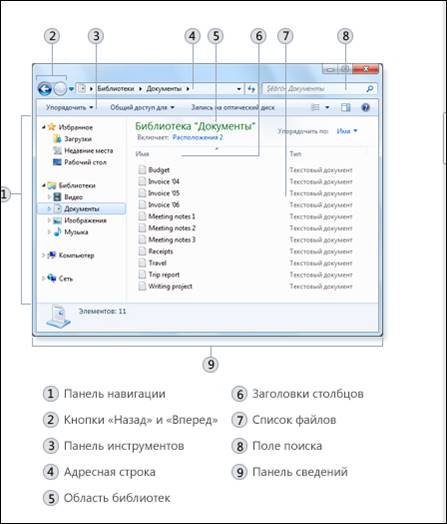
Рисунок 26 – Развернутое окно программы «Проводник»
Правая панель программы «Проводник» является панелью содержимого и показывает содержимое папки, диска или другого сетевого ресурса, выбранных для просмотра. Открыть папку для просмотра на правой панели можно, щелкнув на ее значке или названии в левой панели окна.
То, в каком виде объект появляется на панели содержимого, зависит от выбранного способа просмотра. Можно выводить объекты на экран в виде крупных значков, мелких значков, списка или таблицы. Вид объектов на правой панели развернутого окна программы «Проводник» определяется выбором одного из радио переключателей, которые находятся в выпадающем меню, пункта верхнего меню «Вид» или нажатием соответствующей кнопки на панели инструментов. Студентам рекомендуется выбирать вид объектов «Таблица».
Работая в развернутом окне программы «Проводник», пользователь может открывать объекты для работы с ними в тех задачах, в которых они были созданы. Папки и другие ресурсы вычислительной системы могут быть открыты в специальные окна, повторяющие правую панель программы «Проводник», и пользователь может работать в этих окнах, не отвлекаясь на остальные ресурсы вычислительной системы. Для открытия объектов с использованием программы «Проводник» достаточно либо дважды кликнуть на объекте, либо использовать пункт контекстного меню «Открыть».
Развернутое окно программы «Проводник», как и развернутое окно любой задачи, запускаемой в Graphical User Interface , во второй сверху строке содержит верхнее меню. Верхнее меню программы «Проводник» содержит следующие пункты: «Файлы», «Правка», «Вид», «Сервис», и «Справка». Пункты меню drop — down , соответствующие пунктам верхнего меню, могут быть выбраны пользователем для выполнения всех операций по работе с объектами в программе «Проводник», а также для настройки работы самой программы.
Последней строкой развернутого окна программы «Проводник» может быть строка состояния. Наличие этой строки определяется установкой переключателя «строка состояния» в меню drop down пункта верхнего меню «Вид». Строка состояния содержит информацию о текущем выделенном объекте. Если выбран диск, то строка состояния указывает объем свободного пространства на нем. Если выделены файлы, то в строке состояния будет показан размер дискового пространства, занятого файлами.
Настройка программы «Проводник» осуществляется через пункт «Параметры папок. » в меню drop — down пункта верхнего меню «Сервис». Так как этот пункт вызывает расширенную команду, то его выбор приводит к выводу на экран диалогового окна с листами свойств проводника. Работая с этими листами, пользователь определяет удобный для себя режим работы программы «Проводник».
2.3.4 Выделение, копирование, перемещение и переименование объектов
При работе с программой «Проводник» пользователь может работать с несколькими объектами одновременно. Можно копировать, перемещать и удалять файлы и папки не по одному объекту, а сразу группами. Для этого их необходимо выделить в группу.
Для выделения одного файла надо просто щелкнуть на нем левой клавишей мыши.
Если необходимо выделить в группу файлы, стоящие в списке рядом друг с другом, выделяйте их, щелкая кнопкой мыши и удерживая в нажатом состоянии клавишу SHIFT. Если группа файлов большая, выделите первый объект, нажмите клавишу SHIFT и выделите последний объект. Программа «Проводник» выделит в группу все файлы от первого до последнего.
При выделении разбросанных объектов в группу щелкайте на объектах с нажатой клавишей CTRL. Копировать и перемещать объекты можно, просто перетаскивая их по одному или группами в нужное вам место.
Внимание. Если Вы перетаскиваете объект в пределах одного внешнего носителя, то он перемещается. При перетаскивании объекта с диска на диск он копируется. Если необходимо скопировать объект в пределах одного внешнего носителя, то при перетаскивании необходимо удерживать нажатой на клавиатуре клавишу CTRL.
Расположите дерево на левой панели так, чтобы можно было видеть текущее расположение файла и его будущее расположение. Та папка, куда копируется или перемещается объект, выделяется цветом.
Можно копировать и перемещать объекты с использованием верхнего меню. Для этого выделенный объект или группа объектов копируются или вырезаются в буфер обмена. Затем пользователь должен на правой панели открыть содержимое папки, куда необходимо поместить объекты. И после этого объекты надо «вставить из буфера».
Остальные способы перемещения и копирования объектов в программе «Проводник» рекомендуется рассмотреть самостоятельно.
Переименовать объект в окне программы «Проводник» можно, щелкнув сначала левой клавишей мыши на объекте, а затем еще раз на его имени, после появления курсора редактирования набирайте новое имя объекта, после набора нажмите клавишу ENTER.
2.3.5 Свойства файлов
Объектно-ориентированная операционная система семейства Windows предполагает, что каждый объект-файл, папка, пиктограмма, ярлык и т.д. – имеет определенные свойства. В частности, файлы и папки характеризуются атрибутами. Разумеется, вы всегда можете узнать, какими свойствами обладает определенный объект.
Если вы хотите изменить атрибуты того или иного файла, откройте диалоговое окно «Свойства» и внесите в него необходимые изменения. Вид диалогового окна «Свойства» показан на рисунке 27.
Чтобы открыть диалоговое окно свойств файла, выполните двойной щелчок мышью на соответствующей пиктограмме или ярлыке, удерживая при этом нажатой клавишу [ Alt ], или щелкните правой кнопкой мыши на пиктограмме файла и выберите в появившемся контекстном меню команду «Свойства». Команду «Свойства» можно выбрать и в меню «Файл» соответствующего окна.
На странице Общие появившегося окна вы сможете увидеть, какие атрибуты установлены для файла, а какие сброшены. Любой файл в Windows характеризуется тремя атрибутами, назначение которых описано в таблице 1.
Таблица 1 — Назначение атрибутов файла
Защита файлов от модификации и случайного удаления
Источник: znanio.ru